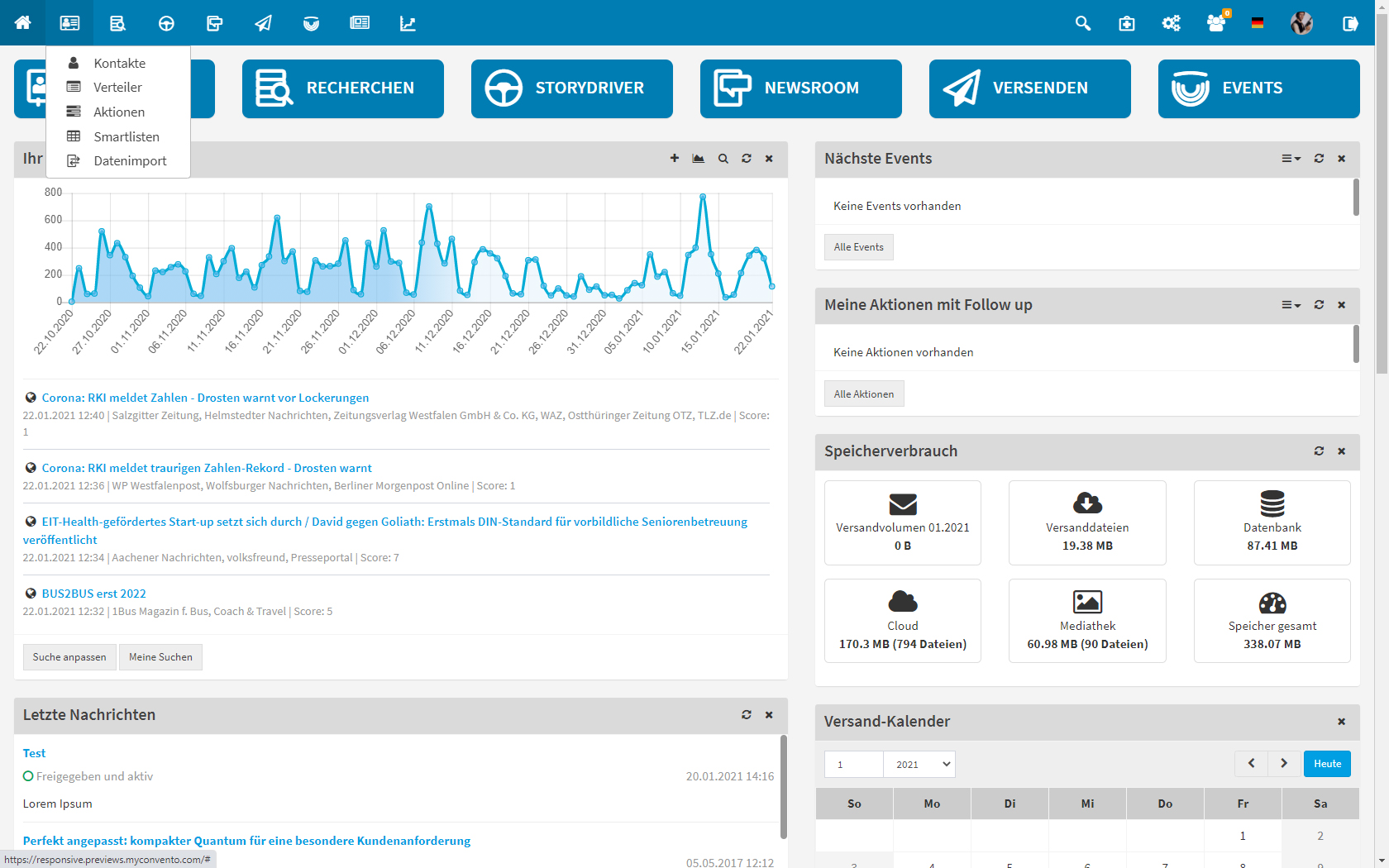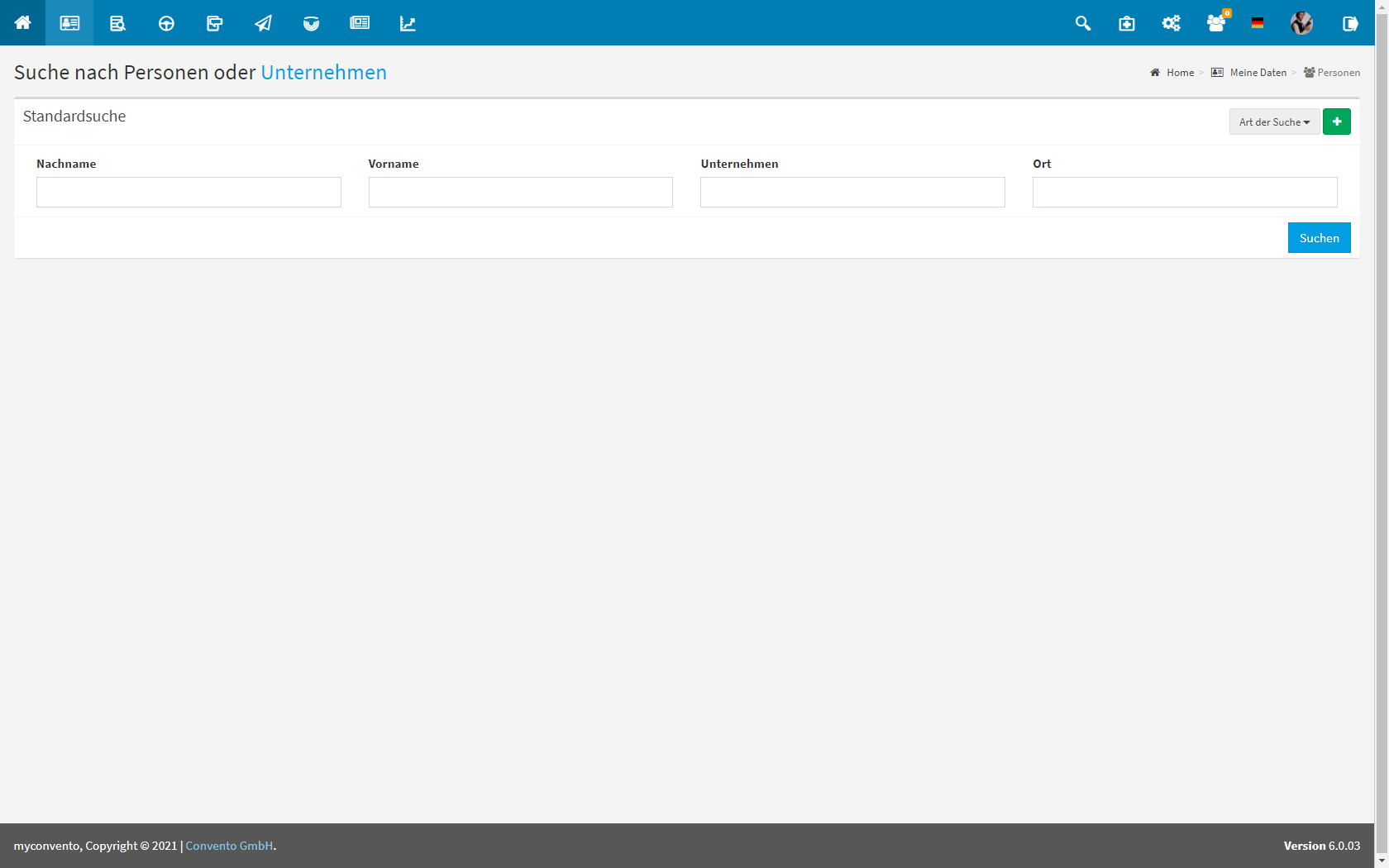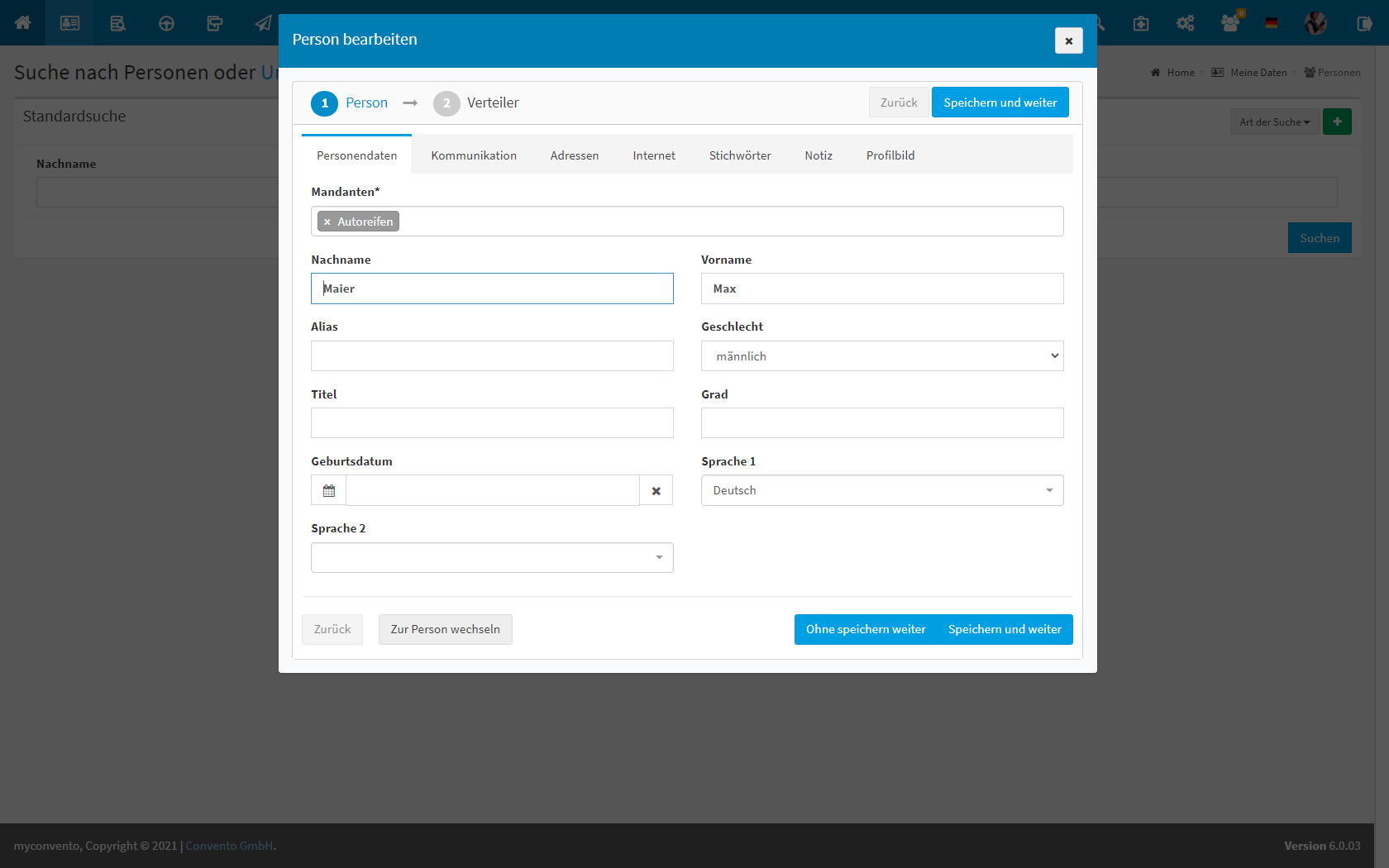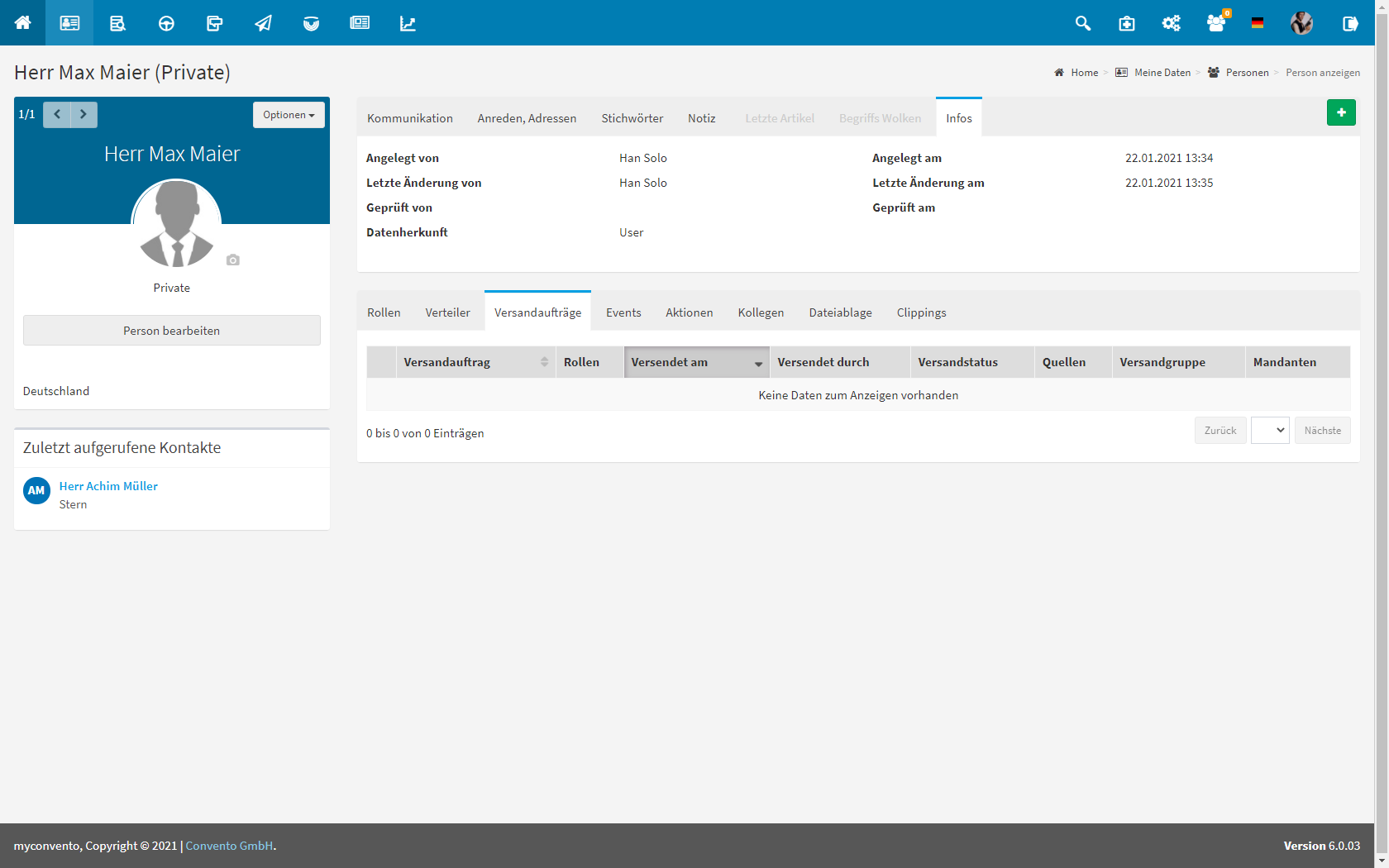Das manuelle Anlegen neuer Kontakte stellt neben dem Datenimport die primäre Möglichkeit der Datenbankerweiterung dar.
Erfahren Sie hier anhand von Workflowbeschreibung und einem Beispiel mit Bildern, wie genau Sie vorgehen müssen, um einen neuen Datensatz anzulegen. „Wissenswertes“ liefert zudem weitere Detailinformationen und Hinweise.
..Workflow
Das Erfassen von neuen Kontakten erfolgt im Bereich „Meine Daten“-„Kontakte“.
- Sie gelangen in den Bereich „Personen“, welcher Ihnen der Kontaktsuche dient.
- Klicken Sie auf das grüne Plus um den Erfassungsdialog zu öffnen.
- Tragen Sie hier im Dialogfenster die Daten des Kontaktes ein, den Sie anlegen möchten
→ hier wird geprüft, ob es den Kontakt bereits in den Quellen „Meine Daten„/“Pressbase DACH„/“Pressbase WELT“ (sofern lizensiert) gibt (dient der Dublettenvermeidung). - Je nachdem, welche Angaben Sie machen, verändern sich die blauen Buttons unten (Privatperson, Freelancer etc.).
- Das Anklicken eines blauen Buttons öffnet das Dialogfenster „Person bearbeiten“.
Tragen Sie hier weitere Daten ein um den Datensatz zu vervollständigen oder klicken Sie auf „Zur Person wechseln“ um zur Detailansicht zu gelangen. - Nun ist das Anlegen des Kontaktes abgeschlossen. „Person bearbeiten“ erlaubt Ihnen das Bearbeiten und Ergänzen des Datensatzes.
Beispiel
Im Dialogfeld „Neue Person erfassen“ geben Sie Vor- und Nachnamen ein (hier: Max Maier). Die Datenbank wird automatisch durchsucht. Ist der Kontakt bereits vorhanden, wird er unter „Gefundene Rollen“ gelistet. Wenn nicht, können Sie ihn über die blauen Buttons neu anlegen.
Nachdem Sie die Grundeinträge zur Person vorgenommen haben, können Sie nun weitere Details in diesem Datensatz hinterlegen oder direkt „Zur Person wechseln“.
Sie befinden sich nun in der Detailansicht der Person und können hier z.B. Verteiler zuordnen oder über „Person bearbeiten“ weitere Informationen zur Person ergänzen bzw. vorhandene Angaben ändern.
Wissenswertes
- Bei häufig vorkommenden Namen mit verschiedenen Schreibweisen wie „Meier“ und „Schmidt“ erscheint möglicherweise eine lange Liste potenzieller Dubletten. Ergänzen Sie nun den Vornamen, um die Dubletten einzuschränken. Nach demselben Prinzip funktioniert die Dublettenprüfung im Feld „Unternehmen“ – „Welt“ liefert beispielsweise mehr Treffer als die genauere Suche „Die Welt“.
- Nach dem folgenden Prinzip prüft myconvento neue Einträge, um das Anlegen von Dubletten zu vermeiden:
- Die Person UND das Unternehmen existieren bereits in Meine Daten = Falls dieser Umstand nicht auf einer Fehleingabe oder -auswahl beruht, MÜSSEN Sie der Person eine neue, zusätzliche Rolle bei dem existierenden Unternehmen zuordnen.
- Die Person existiert bereits in Meine Daten, aber noch nicht das Unternehmen (das „Medium“) = der Person wird auf jeden Fall eine weitere Rolle zugeordnet, die mit dem neu anzulegenden Unternehmen verbunden wird.
- Die Person existiert noch nicht in Meine Daten, sehr wohl aber das Unternehmen (das „Medium“) = dem Unternehmen wird eine neue Person mit einer Rolle zugeordnet.
- Die Person existiert noch nicht unter Meine Daten – es wurde keine Dublette gefunden = es besteht keine Gefahr einer Personen-Dublette.
- Die folgenden Personendaten sind besonders wichtig: Geschlecht (generiert im Verbund mit Sprache und Namen die Briefanrede), Sprache 1/2 (bestimmen, in welcher Sprache diese Person angeschrieben werden kann), E-Mail 1/2 (die Zustellung im Versand erfolgt an diese Mailadresse)